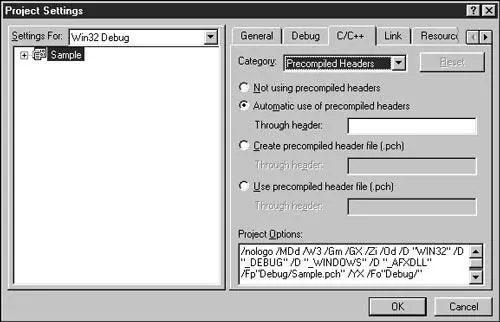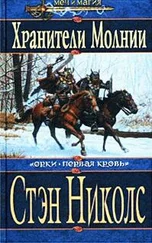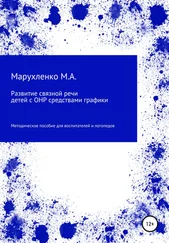И все же рано или поздно встреча с новшествами состоится. Одна из новых возможностей, с которыми вам неизбежно придется столкнуться, — справочная система на базе HTML. Я не понимаю, чем она лучше предыдущей. Более того, она медленнее работает, обладает меньшей маневренностью, и в довершение всех бед новые справочные файлы написаны еще хуже прежних. Правда, их можно просматривать в броузере, но я не понимаю, зачем это нужно. (Вообще, все эти нововведения начинают сильно смахивать на попытку использовать компьютер без клавиатуры).
С другой стороны, в Visual C++ появилось несколько хороших, хотя и запоздалых возможностей. Один из примеров — новые ключевые слова bool, trueи false. В течение некоторого времени они уже входили в стандарт C++; хорошо, что мы наконец сможем ими пользоваться.
В этом разделе мы поговорим о Visual C++. Одни вопросы относятся к программам из этой книги, другие — ко всем проектам, написанным на Visual C++.
Прекомпилированные заголовки
Лично я — горячий поклонник прекомпилированных заголовков. Настроить их нетрудно, а компиляция проектов Visual C++ проходит намного быстрее обычного. Если вам придется компилировать большой проект без прекомпилированных заголовков, то к концу компиляции вы успеете забыть, что же именно изменилось в вашей программе.
Одна из разрекламированных особенностей Visual C++, которую я ждал с особым нетерпением, — возможность задания параметров проекта из пользовательских AppWizard. Это позволило бы мне написать AppWizard, который помимо генерации исходных текстов мог бы настраивать конфигурацию новых проектов. Особенно сильно я рассчитывал на настройку и включение прекомпилированных заголовков.
Такая возможность была предусмотрена для стандартного MFC AppWizard из комплекта Visual C++; впрочем, она присутствовала и в предыдущих версиях. После нововведений в Visual C++ 5.0 то же самое могут (теоретически) сделать и разработчики нестандартных AppWizard.
Первая проблема состоит в том, что справка, документирующая эту новую возможность, была написана для Visual Basic и потому оказалась практически бесполезной для программистов на C++ (несомненно, мы имеем дело с побочным эффектом многоязыковой ориентации Developer Studio). Вторая проблема — в том, что (в соответствии с документацией) уровень доступа, необходимый для оптимальной конфигурации прекомпилированных заголовков, вам не предоставляется. Выяснилось, что с проектами можно работать на уровне конфигураций, но не на уровне файлов. До меня доходили слухи, что такая возможность все-таки есть, но она не документирована; однако мои поиски в заголовочных файлах ни к чему не привели.
Все проекты, созданные на базе прилагаемого к этой книге AppWizard, обладают одним общим недостатком — отсутствием полноценной поддержки прекомпилированных заголовков (точнее, это относится не к программам на CD-ROM, а к новым проектам, сгенерированным в DirectDraw AppWizard). Все, что я могу вам посоветовать, — включить эту возможность после создания нового проекта (сделать это несложно, но все-таки лучше, если бы это происходило автоматически). Сейчас я расскажу о том, как настроить прекомпилированные заголовки для только что созданного проекта с именем Sample.
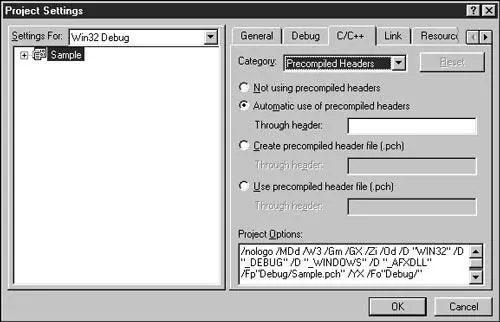
Рис. А.13. Вкладка C/C++ окна Project Settings
После того, как вы создадите новый проект с помощью DirectDraw AppWizard, выполните команду Project|Settings и перейдите на вкладку C/C++. Затем выберите из списка Category строку Precompiled Headers. По умолчанию устанавливается переключатель Automatic use of Precompiled Headers, однако автоматическая настройка прекомпилированных заголовков намного уступает ручной. Стандартный вид вкладки C/C++ окна Project Settings изображен на рис. А.13.
Выберите из расположенного слева списка Setting For строку All Configurations. Благодаря этому мы сможем разрешить применение прекомпилированных заголовков как в окончательной, так и в отладочной конфигурации. Теперь установите переключатель Use precompiled header file и введите в поле Through header строку headers.h — имя файла, в котором будут храниться данные прекомпилированных заголовков.
Теперь раскройте в иерархическом дереве слева узел Sample — появятся три узла следующего уровня. Раскройте узел Source Files. Выберите файл Headers.cpp, один раз щелкнув на его строке. Затем установите переключатель Create precompiled header file и введите в поле Through header строку headers.h. Диалоговое окно после внесения всех необходимых изменений изображено на рис. А.14.
Читать дальше